会声会影视频特效技巧曝光
- 格式:doc
- 大小:460.00 KB
- 文档页数:9

会声会影视频特效技巧篇一:会声会影字幕同时加多种特效的实现方法会声会影字幕同时加多种特效的实现方法 /thread-2728-1-1.html1、假设我们做的标题为“会声会影”这四个字,先把第一个标题动画效果做好,这里我们用淡入淡出效果,弄好后点文件菜单将工程文件另存为会声会影.VSP2.现在我们继续做第二个标题效果假设你要做成移动路径中的文字转圈的效果,直接点动画设置好就可。
3.现在我们要做的是让标题文字的动画效果同时出现,方法是,在视频轨点右键将第一步另存的那个工程文件当成视频插入。
4.OK!观看一下是不是成功出现了两种效果。
举一反三,其实用这种方法也可以加无数个声音轨,或是同一视频加多种特效!---“在视频轨点右键将第一步另存的那个工程文件当成视频插入。
”篇二:会声会影几个小技巧(很实用哦)会声会影几个小技巧的分享(转贴)技巧1:光线滤镜的运用在上面的视频里有光线滤镜的3种运用运用1:随着背景音乐上发条的声音,利用光线滤镜象帷幕一样拉开画面设置如下:选个起始帧,配置好参数调整参数,让光圈变大依次。
到最后展开整个画面运用2:利用光线滤镜,让光线做360度旋转---图片不动,光线说话:)调整参数,光线从西北方向射过来从北方来:)从东北来。
依次运用3:舞台聚光灯效果--随着聚光灯的游走,牵引别人的视线。
配着音乐节拍而动,当然更好了呀:)第1颗星星篇三:会声会影使用技巧1.给自己作品打水印现在许多朋友都在互联网上发布自己的DV作品,你一定不希望自己精心制作的影片被别人剽窃使用。
不久前,一个朋友对我说了这样一件事情:他自己辛辛苦苦编辑的一段影片发布在某大网站之后,不出几日就被别人剽窃用作了他人影片的片头,令我这位朋友头痛不已,到处投诉却无人理睬!如果能够在影片中加上自己的水印图片或者文字的话,一定会使想剽窃你的作品的人退避三舍,即使他真的将你的影片用到他的作品之中,也可以为你的影片做一个免费广告,何乐而不为呢?呵呵:)今天老虎就来手把手的教给大家一个给影片打水印的方法,非常的简单易学,下面我们就开始吧!先来介绍一下我们这次使用的软件——最新出炉的会声会影10!在这之前发表的几篇关于DV后期制作的文章基本上都是以Adobe公司的Premier为范例的,不少朋友提出这个软件比较难学,希望能够以简单易学的会声会影系列为范例来介绍一些关于DV后期制作的小技巧,今天我们就满足大家的要求,以最新的会声会影9作为范例,它是一套专为个人及家庭所设计的影片剪辑软件,入门新手都可轻松体验快速操作、专业剪辑、完美输出的影片剪辑乐趣!闲话少说,正式开始!首先,我们需要使用Adobe公司的经典图像软件Photoshop 来制作一个透明背景的水印图像,可以是一张图片,也可以是一段文字,我们使用的是“老虎作品”四个大字,呵呵:)下一步我们启动会声会影9,在开始菜单中选择“会声会影编辑器”,进入下一个编辑页面:在随后出现的编辑页面中,我们选择“文件”——“导入媒体文件到时间线”——“插入视频”,把我们所需要打印水印的那一段影片导入会声会影。

如何使用会声会影矫正影片的亮度和对比度在拍摄影片时,有时没有注意调整摄像机的曝光量或是受拍摄环境的限制,导致所拍摄的影片过亮或者过暗,遇到这种情况,可以尝试使用以下几种不同的方法进行调整。
一、使用自动曝光滤镜步骤一:在视频轨上选中需要校正亮度和对比度的素材。
单击素材库右边的“FX”,选择“视频滤镜”缩略图。
图 1:视频滤镜步骤二:选中素材库中的“自动曝光”滤镜缩略图,将它拖拽到视频素材上,程序自动调整影片的明暗对比。
图 2:自动曝光特别提示:除了使用[自动曝光]滤镜调整视频的亮度和对比度,也可以尝试使用[自动调配]滤镜进行校正,[自动调配]滤镜除了对视频的亮度和对比度进行调整,也会同时自动修正视频的色彩。
1.自定义亮度和对比度“亮度和对比度”滤镜允许用户通过手动调整,自定义视频的亮度和对比度。
步骤一:在视频轨上选中需要校正亮度和对比度的素材。
单击素材库右边的“视频滤镜”,在素材库中显示滤镜缩略图。
选中素材库中的[亮度和对比度]滤镜略图,将它拖拽到视频素材上,程序自动调整影片的明暗对比。
图 3:亮度和对比度步骤二:单击选项面板上的“自定义滤镜”按钮,在弹出的对话框中选择要调整的关键帧,然后分别调整亮度和对比度。
设置完成后,点击“确定”按钮,就可以将调整后的效果应用到视频素材中。
图 4:自定义滤镜打开自定义滤镜后,会出现如下图选项。
图 5:调整亮度和对比度如何使用会声会影矫正影片的亮度和对比度的方法小编已经全部讲完了。
矫正影片的亮度和对比度有两种方法,自动调整或者手动调整。
如果自动调整的视频效果没有达到预期,可以选择手动调整亮度和对比度。
当然也要根据片子的风格来修正亮度和对比度。
大家可以自己找一些片子通过小编以上说的几个要点动手做一做吧!作者:王玉洁调整亮度和对比度 image widget。
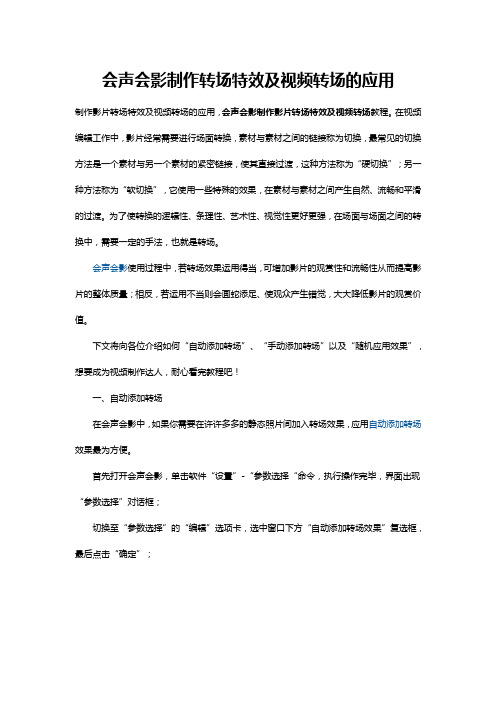
会声会影制作转场特效及视频转场的应用制作影片转场特效及视频转场的应用,会声会影制作影片转场特效及视频转场教程。
在视频编辑工作中,影片经常需要进行场面转换,素材与素材之间的链接称为切换,最常见的切换方法是一个素材与另一个素材的紧密链接,使其直接过渡,这种方法称为“硬切换”;另一种方法称为“软切换”,它使用一些特殊的效果,在素材与素材之间产生自然、流畅和平滑的过渡。
为了使转换的逻辑性、条理性、艺术性、视觉性更好更强,在场面与场面之间的转换中,需要一定的手法,也就是转场。
会声会影使用过程中,若转场效果运用得当,可增加影片的观赏性和流畅性从而提高影片的整体质量;相反,若运用不当则会画蛇添足、使观众产生错觉,大大降低影片的观赏价值。
下文将向各位介绍如何“自动添加转场”、“手动添加转场”以及“随机应用效果”,想要成为视频制作达人,耐心看完教程吧!一、自动添加转场在会声会影中,如果你需要在许许多多的静态照片间加入转场效果,应用自动添加转场效果最为方便。
首先打开会声会影,单击软件“设置”-“参数选择“命令,执行操作完毕,界面出现“参数选择”对话框;切换至“参数选择”的“编辑”选项卡,选中窗口下方“自动添加转场效果”复选框,最后点击“确定”;最后返回会声会影编辑器,在故事版中插入两幅图像素材。
用户便可在导览面板中预览自动添加的转场效果;二、手动添加转场手动添加转场可让用户充分发挥自己的主观能动性,选择最合适的转场效果从而制作出绚丽多彩的视频作品。
首先在会声会影编辑器故事版中插入两幅图像素材,单击会声会影“转场”按钮,切换至“转场”选项卡;在“收藏夹”素材库中选择“交叉淡化”转场效果,单击鼠标左键将其拖拽至故事版中的素材之间;将“时间线”移至素材的开始位置,接下来在“导览面板”中预览“交叉淡化”转场效果;注意:在会声会影X5收藏夹中包含了常用的转场效果,用户也可以将自己常用的转场效果添加至收藏夹。
三、随机应用效果单击会声会影“转场”按钮,切换至“转场”选项卡,单击窗口上方的“对视频轨应用随机效果”按钮,将视线移至素材的开始位置。


会声会影的使用方法完整版
一.视频导入
2.在导入窗口中,可以选择导入的视频文件夹和文件类型,勾选需要导入的文件后,点击"打开"按钮开始导入视频。
二.视频剪辑
1.将导入的视频文件拖放到时间轴上的视频轨道。
2.可以通过拖动视频轨道上的标记点来调整视频剪辑的起始位置和结束位置。
3. 在时间轴上选择需要剪辑的视频片段,点击右键选择"剪切"或使用快捷键Ctrl+X剪切视频片段。
4. 在需要插入剪辑片段的位置点击右键选择"粘贴"或使用快捷键Ctrl+V插入剪辑片段。
三.视频特效
1.在时间轴上选择需要添加特效的视频片段。
3.将选中的特效拖放到视频轨道上的特效轨道中,调整特效的持续时间和参数。
4.可以通过双击特效轨道上的特效进行详细设置,如透明度、色调、亮度等。
四.视频转场
1.在时间轴上选择需要添加转场的视频片段。
3.将选中的转场效果拖放到视频片段的两端,调整转场的持续时间和
参数。
4.可以通过双击转场效果进行详细设置,如淡入淡出效果、旋转、缩
放等。
五.文字添加
2.将选中的文字样式拖放到时间轴上的字幕轨道中。
4.可以通过调整文字样式参数来改变文字的颜色、大小、字体等。
2.将选中的音频文件拖放到时间轴上的音频轨道中。
3.可以通过拖动音频轨道上的标记点来调整音频剪辑的起始位置和结
束位置。
七.视频输出
2.在导出设置窗口中可以选择输出视频的分辨率、码率、帧率等参数。
3.点击"导出"按钮开始导出视频,导出完成后即可保存到本地。

会声会影几个小技巧的分享(转贴)技巧1:光线滤镜的运用在上面的视频里有光线滤镜的3种运用运用1:随着背景音乐上发条的声音,利用光线滤镜象帷幕一样拉开画面设置如下:选个起始帧,配置好参数调整参数,让光圈变大依次。
到最后展开整个画面运用2:利用光线滤镜,让光线做360度旋转---图片不动,光线说话:)调整参数,光线从西北方向射过来从北方来:)从东北来。
依次运用3:舞台聚光灯效果--随着聚光灯的游走,牵引别人的视线。
配着音乐节拍而动,当然更好了呀:)第1颗星星第2颗星星第3颗星星画面展开。
技巧2:缩放和摇动----让静止的图片说话这是偶最喜欢也最早开始用的一种方法,/programs/view/ixm3dtXmhes/这个《偶绣的花花》是偶最初的摸索,那个时候还是在模板里选,这次学会了用自定义。
自定义就象相机的手动,尽管都是傻瓜相机,可是偶从不用“自动”档的,能用手动档当然用手动设置哦,最不济也只用P档,绝不用“自动档”,效果么,当然很不一样的:)在“缩放和摇动”里,有个很小却很有用的小小技巧,就是游动到你想呈现的画面时的定格!见附件吧,第3个点的设置COPY第2个点,画面就定住了,呵呵。
整个画面,也是画面的起点你想呈现的画面COPY第2个点,就OK啦如果看不到图片,可以把本帖内容复制到word里面看,就可以看到图片了。
Corel 会声会影X2 教程-加入透視捲動標題特效希望製作出科幻電影中的透視捲動標題特效嗎?利用會聲會影的功能,只要幾個簡單步驟,即可製作標題特效,就像好萊塢電影一樣!製作透視捲動標題特效:1. 按一下[標題]標籤,再按兩下[預覽]視窗。
在空白處輸入您想要的文字。
記住,至少要有 30 秒,效果才比較顯著。
此外,文字也要左右齊行。
您可以用手動方式在文字間加入空格,調整成想要的樣子。
2. 按一下[外框/陰影/透明度],確定程式中的屬性與下圖所示相同。
3. 移至[動畫]標籤,再從下拉式選單選擇[飛翔]。
会声会影使用技巧
会声会影是一款功能强大的视频编辑软件,以下是一些使用技巧:
1. 调整素材区间:在会声会影中,可以通过单击“设置”|“参数选择”命令,弹出“参数选择”对话框,点击“编辑”,将默认照片/色彩区间右侧的数值框中输入需要的数值,单击“确定”按钮即可。
2. 显示全部轨道信息:在时间轴面板中,可以通过单击“显示全部可视化轨道”按钮,来显示全部轨道信息。
3. 添加自动转场:在会声会影中,可以通过单击“设置”|“参数选择”命令,弹出“参数选择”对话框,点击“编辑”,在转场效果栏中,勾选“自动添加转场效果”,转场效果可以默认为一种,也可以选择随机特效。
4. 显示全部素材:在时间轴面板中,可以通过单击“将项目调到时间轴窗口大小”按钮,来显示全部素材。
5. 设置覆叠轨上素材的淡入淡出时间:选中覆叠轨上的素材,点属性动画淡入淡出,然后调整崭停区间两个滑块,将两者距离拉开则淡化的时间增长,如果缩短则简短淡化时间。
6. 调整音频:如果音频的位速率较高,可以用转换软件把位速率重新设置到128或更低,这样就能顺利将MP3文
件加入到会声会影中。
对于视频制作来说,音频较好是48Hz 的wav格式。
巧用会声会影快速美化视频会声会影是一款功能强大的视频剪辑软件,在使用过程中,用户可以通过多种方式进行视频的优化和美化,优化视频效果,提升观看体验。
以下是几项巧用的技能,让你能够快速的美化你的视频。
一、调整视频色彩和对比度视频色彩和对比度是影响视频效果的重要因素,合理的调整可以增强视频的视觉效果。
在会声会影软件中有丰富的调整选项,可以轻松的调整视频颜色和对比度。
我们可以通过选中素材,然后进入"视频调整",通过增加亮度和对比度等来改变整体感觉。
二、添加视频特效会声会影软件中有各种各样的视觉特效,你可以在视频剪辑过程中添加这些特效,从而使视频更加生动有趣。
比如可以在视频中添加过渡效果,让视频转换更自然流畅,或者在视频中加入字幕,让观众更加容易理解视频的内容。
三、添加背景音乐一旦你完成了视频的个别剪辑和美化,可以考虑为之添加音乐。
这对于加强视频的观感和美学比较重要。
会声会影软件非常适合通过添加背景音乐来提升视频的质量。
四、剪辑视频剪辑视频是使用会声会影软件的第一步,你可以通过它来移除某些片段或者合并多个片段。
但是,与许多其他视频剪辑软件不同,会声会影使得这个过程像是一个有趣的玩耍,还有很多形式一应俱全,包括文本、图像、音效等,来提升整个视频的品质。
五、调整视频速度视频速度是影响视频效果的一个关键因素,有时候,如果视频播放的速度过快或过慢都会影响到观众的观感。
因此,调整视频的速度对视频的作用非常重要。
在会声会影软件中,用户可以通过改变视频的速度和添加转场特效等方法,使得整个视频更加流畅。
会声会影软件带给用户各种各样的多种方法,可以让你快速的美化你的视频,提升你的观看体验,更加顺利的达成自己的创意目标。
如果能够熟练掌握以上几点,相信你的视频制作一定能够有质的飞跃。
会声会影视频调亮教程第一篇:会声会影视频调亮教程现在手机等随身拍摄设备都是烂大街的程度了,一个两个都流行了随手拍,拍他、拍她、拍它或者直接就是自拍,这不,拍照神马的基本满足不了拍摄爱好者们。
都开始拍视频了,但是捏,手机像素什么的大都是五花八门的,拍摄的技术更是参差不齐,很多的手机主人拍出来的视频都是偏暗为主,可这也挡不住“发烧友”们拍摄的热情,视频怎么调亮?后期处理呗百度搜索:狸窝全能视频转换器,这里面就有编辑视频的功能,不用担心不会,操作很简单的,会电脑的都可以独立完成的。
好的,言归正传,简单点说一下操作过程。
安装后打开软件,点击左上方的【添加视频】按钮也可以直接双击软件界面空白处将要调节亮度的视频添加进来。
点击【视频编辑】进入编辑视频的功能面板,里面有视频截取、剪切、效果、水印等功能。
选择效果选项,在其下方,有亮度、对比度、饱和度、音量缩放等参数设置,视频怎么调亮,别慌,拉动亮度或者对比度的下方拉动条来调节视频的亮度,这时界面的上半部有两个视野窗口,左边的是原视频的视频效果,而右边则是调节相关参数后视频的预览。
将视频的亮度调节到适宜的亮度后,点击确认回到软件的主界面,这时你还可以调节视频的其他相关参数,比如在预制方案那里可以设置输出视频的格式,里面配有当前主流的众多视频格式,让你开心任选,还可以调节输出视频音频的质量等级、添加字幕以及输出视频文件的路径。
<狸窝宝典>参数都设置好,那就点击界面右下角的圆形按钮开始生成调亮后的视频,然后就是等待了,新视频文件的生成是看自家电脑配置如何以及视频文件大小的。
不过一般都不用多久。
第二篇:会声会影10可用本人用624A2-8A000-00000008 也可981A2-89000-98574677 676A2-89000-19373688624A2-8A000-00000008121A2-8A000-09540022155A2-89001-50613197404A2-89000-62724741670A2-89000-37616388291A2-89000-27524621第三篇:(会声会影)教案教育技术教案刘鹏第一课认识会声会影教学目标:1、认识会声会影的界面。
会声会影视频特效技巧曝光
教程贴士:想制作出像好莱坞电影中一样的特效,让朋友、家人为之惊艳吗? 会声会影 X2可以轻松的将各种不同的特效套用到您的影片中,快准备好立刻成为特效大师吧!
想制作出像好莱坞电影中一样的特效,让朋友、家人为之惊艳吗? 会声会影 X2可以轻松的将各种不同的特效套用到您的影片中,快准备好立刻成为特效大师吧!
制作蓝幕特效:
蓝幕或是绿幕特效,基本上它是利用计算机「去色嵌入」,来置换演员身后的背景。
不管是「超人」或是「蝙蝠侠」,都是以蓝幕或绿幕特效将人物置入各种场景中,而非真实现场取景。
借着将主题素材上特定的颜色去背变成透明,覆叠到另一个视频或影像中,主题自然就可以出现在任何背景中。
若要做蓝幕拍摄,请将您要拍摄的主题安排在光滑平坦、明亮的背景前,例如一片白墙;一般在电影中,背景通常都是采用蓝幕或是绿幕。
步骤 1.
将要当作背景使用的视频插入时间轴上的视频轨。
步骤 2.
将作为主题的视频插入时间轴上的到覆叠轨上。
步骤 3.
在属性面板上按下「遮罩与色度键」。
步骤 4.
勾选「应用覆叠选项」,在类型中选择「色度键」。
此时在预览窗口中可以立刻看到覆叠画面中的大块绿色背景部分已被侦测出,并且被自动去背。
步骤 5.
若是觉得去背结果不甚理想,可以使用滴管工具进行重新选色。
滴选预览画面上色彩亮度较高的地方,重新套选去背颜色。
完成后按下。
步骤 6.
最后,在预览窗口中,将主题素材拖曳到想放置的位置。
拖曳素材上的黄色控点來调整素材大小。
现在您知道合成特效的秘密了。
不用出门,您也可以出现在世界的任一个角落!
利用会声会影 X2,您能将您的视频变成复古的老电影或是逼真如剧院播放的电影。
新的视频滤镜– NewBlue影片滤镜,一共有五种,包含了81种效果;帮您的影片打造与众不同的动人面貌。
步骤 1.
在时间轴中将您的影片插入视频轨。
步骤 2.
到图库下拉式菜单里,选择「视频滤镜」,在清单中选择「NewBlue视频滤镜」。
步骤 3.
您可在素材库中看到5种滤镜:
相机模拟:可模拟以严重手振拍摄或以破旧投影机播放之影片的抖动、闪烁感。
刮痕损伤:模拟破损影片所呈现出的破旧感。
情境范本:结合了数种最常用的「影片滤镜」效果。
色彩效果:改变视频色调,可让您修改影像的特征,营造特殊气氛或情境。
综合变化:结合所有的「NewBlue影片滤镜」在迅速、方便编辑的菜单中。
步骤 4.
选择您要的滤镜,然后将它拖曳到于时间轴的影片上。
于此教学范例中,我们套用「综合变化」。
步骤 5.
于属性页面中,在想要套用的滤镜效果前,点选图标,即可显示套用该滤镜后的影片效果。
您可藉此随意套用或停用任何一个滤镜效果。
步骤 6.
于属性页面中,点选自订滤镜,来设订滤镜的各项属性。
步骤 7.
进入NewBlue综合变化设定对话框后,选择想要表现的效果。
于此范例中,我们选择「老电影」来体验怀旧默片年代。
步骤 8.
确定已勾选「显示套用效果」,来可快速预览套用后的成果。
您可在此调整所有属性设定来达到您想要的影片效果。
步骤 9.
如果您觉得影片看起来太暗,只要将「亮度」控件往右拖曳,即可调高亮度。
您也可以利用「色差校正」设定来重建影片的色彩范围。
它能调整影片整体的亮度。
步骤 10.
当您将影片调整至最佳状态后,按下「确定」即大功告成! 好好体验一下”老电影”的趣味吧!。